win7系统Adobe Audition 1.5内录电脑声音小教程
- 格式:doc
- 大小:202.50 KB
- 文档页数:6
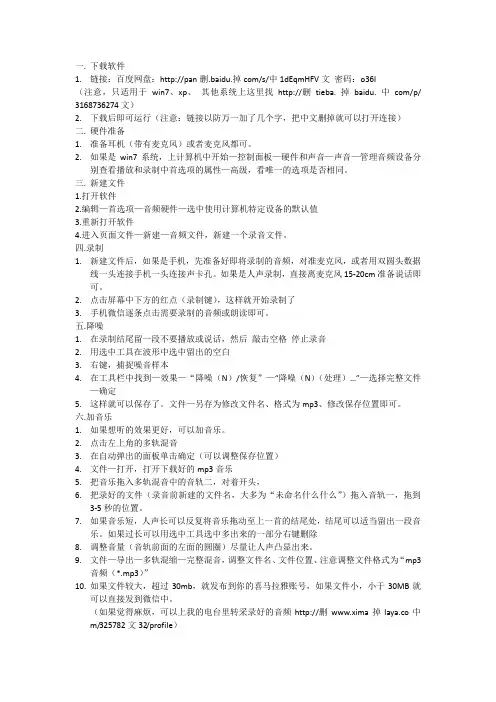
一.下载软件1.链接:百度网盘:http://pan删.baidu.掉com/s/中1dEqmHFV文密码:o36l(注意,只适用于win7、xp、其他系统上这里找http://删tieba. 掉baidu. 中com/p/ 3168736274文)2.下载后即可运行(注意:链接以防万一加了几个字,把中文删掉就可以打开连接)二.硬件准备1.准备耳机(带有麦克风)或者麦克风都可。
2.如果是win7系统,上计算机中开始—控制面板—硬件和声音—声音—管理音频设备分别查看播放和录制中首选项的属性—高级,看唯一的选项是否相同。
三.新建文件1.打开软件2.编辑—首选项—音频硬件—选中使用计算机特定设备的默认值3.重新打开软件4.进入页面文件—新建—音频文件,新建一个录音文件。
四.录制1.新建文件后,如果是手机,先准备好即将录制的音频,对准麦克风,或者用双圆头数据线一头连接手机一头连接声卡孔。
如果是人声录制,直接离麦克风15-20cm准备说话即可。
2.点击屏幕中下方的红点(录制键),这样就开始录制了3.手机微信逐条点击需要录制的音频或朗读即可。
五.降噪1.在录制结尾留一段不要播放或说话,然后敲击空格停止录音2.用选中工具在波形中选中留出的空白3.右键,捕捉噪音样本4.在工具栏中找到—效果—“降噪(N)/恢复”—“降噪(N)(处理)…”—选择完整文件—确定5.这样就可以保存了。
文件—另存为修改文件名、格式为mp3、修改保存位置即可。
六.加音乐1.如果想听的效果更好,可以加音乐。
2.点击左上角的多轨混音3.在自动弹出的面板单击确定(可以调整保存位置)4.文件—打开,打开下载好的mp3音乐5.把音乐拖入多轨混音中的音轨二,对着开头,6.把录好的文件(录音前新建的文件名,大多为“未命名什么什么”)拖入音轨一,拖到3-5秒的位置。
7.如果音乐短,人声长可以反复将音乐拖动至上一首的结尾处,结尾可以适当留出一段音乐。
如果过长可以用选中工具选中多出来的一部分右键删除8.调整音量(音轨前面的左面的圆圈)尽量让人声凸显出来。
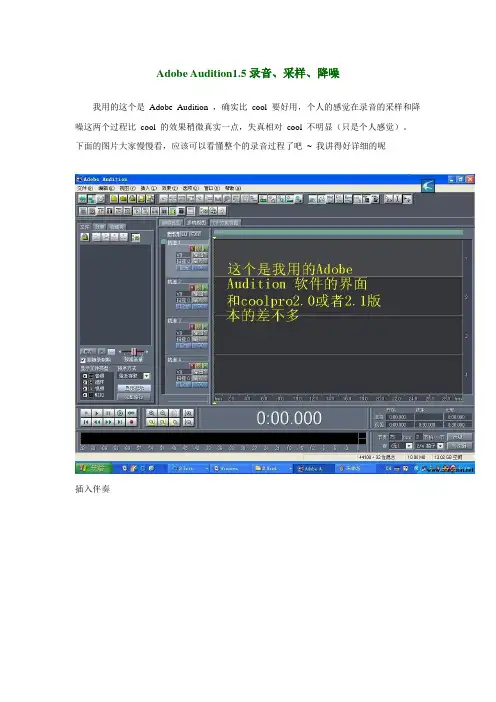
Adobe Audition1.5 录音、采样、降噪我用的这个是Adobe Audition ,确实比cool 要好用,个人的感觉在录音的采样和降噪这两个过程比cool 的效果稍微真实一点,失真相对cool 不明显(只是个人感觉)。
下面的图片大家慢慢看,应该可以看懂整个的录音过程了吧~ 我讲得好详细的呢插入伴奏刷新效果列表讲解:右边的是输出的总电平,如果你的声音唱得过大,就调小一些,反之同理。
左边两个高、低频的比例很重要,如果你自己的声音录出来发闷,就把低频调小些,高频推大些。
反之同理。
讲解一:Predelay 是早反射,这个切忌调整太大,尽量不要超过80ms ,不然听起来就像是2 个人在唱了。
Room Size 自然就是房间大小了,房间越大,自然回声会越多,根据不同的歌曲,会有不同的数据。
比如抒情一些的歌曲,相对回声要多一些,size 就调整大一点,大概75-90 。
如果是R&B 的话自然不要太大了,50-70 就好。
讲解二:这里面最重要的就是Decay Time ,我觉得不要超过1s ,不然回响太大,效果就会太过了,一般控制在0.6-0.9 之间就好。
讲解三:Dry 是干声,E.R 是湿声,调整干湿比例是最重要的。
湿声不要太大了,不然声音出来会有些发闷,比较失真。
Reverb 就是最重要的混响了,这个也切忌太大,滑竿大概在中间靠右一点的位置就好了。
最后所有的就都完成了,恭喜你也拥有了自己的作品哦~~1 、降噪:人声之前会有一段噪音,那就是环境噪音,选中那段环境噪音,然后在菜单栏上选择“ 效果” ,接着选择“ 刷新效果列表” ,出现对话框,选择“ 是” 刷新完后,接着选择菜单栏上“ 效果” 里的“ 噪音消除” 选项,然后选择“ 降噪器” ,进去后选择“ 噪音采样” ,然后按“ 关闭”. 再重新选择菜单栏的“ 效果” 里的“ 噪音消除” 的“ 降噪器” ,最后按确定,这样录音过程中的环境噪音就消除了. 这只是环境噪音的消除,人声末尾的尾音这也要消除,否则会影响整首歌曲的效果消除这个噪音有专门的插件“waves” 的“Rvox” 效果器,这个效果器能剪除人声末尾的尾音,建议设置不要过,否则在每句话的首尾处会有明显的突然消失声音的感觉 .2 、激励人声:双击人声音轨切换到波形编辑界面,选定全部波形,然后在“ 效果” 里选择“DirectX” 里的“BBESonicmaximizer” 插件,然后大家会看到三个旋钮,第一个调的是低音,第二个调的是高音,第三个调的是总输出音量. 大家可以根据人声来调整高低音还要总音量,开始录进去的人声不是很有力度,这就需要加高音激励起来,这样听起来就好听些,不信大家可以试试看咯.3 、压限:安装waves 4.0 后,在“DirectX” 选择“wavesC4” ,出现调整窗口. 这时候要根据自己的声音对高低频进行调节,开始使用软件的时候也许还不知道怎么调整相关数据,大家可以这样,在调整窗口选择“load” ,进去后会看到很多种效果,大家可以选择倒数第四个“pop vocal”, 然后按确定. 压限的作用就是人声的高频不要“ 噪” ,低频不要“ 浑” 。

如何录制电脑中发出的声音
思礼镇初级中学王云武
去年暑假参加了多媒体课件制作培训活动,其中有一个环节是“如何获取电脑中发出的声音”(也就是内录),学会这一操作技能对老师制作课件很有帮助。
现整理具体操作方法,仅供参考。
我们在制作课件或其它多媒体作品的时候,经常要到网上查找声音素材,但有时找到的素材却带有视频。
比如这些天,我们学校在练习太极拳,需要用到配音,我们的使用要求是将配音存入U盘中,插入带USB接口的DVD中使用。
可能网上找到的是带视频的声音,这就要求我们只将声音保存下来。
具体实现方法按如下操作进行设置电脑即可:
1、打开我的电脑中的控制面板,再打开声音和音频设备如图
2、打开“音频”标签,选择录音中的“音量”按钮。
如下图:
3、出现“录音控制”对话框,看一看有没有“Mono Mix”或“Stereo Mix”
两项(也可能是“立体声混音”一项),若有就选上,关闭对话框,结果设置。
4、若没有上一步所说的内容,则需要选择“选项”菜单。
出现下图:
5、将“Mono Mix”或“Stereo Mix”两项前加上对钩,确定即可。
有的电脑可能没有这两项,但应该有“立体声混音”这一项,那就是它了,选上对钩,确定。
6、这样,我们就可以用电脑内录了。
试一试吧,比如打开网络电视,再打开Windows自带的录音机程序,边看边录。
最后保存为wav的声音文
件,结束。
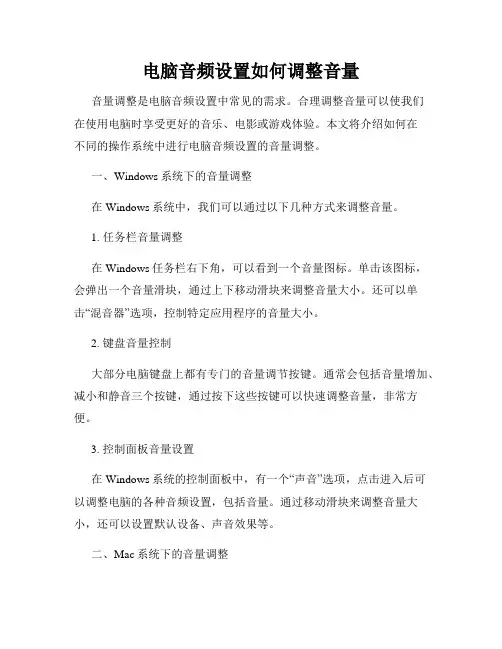
电脑音频设置如何调整音量音量调整是电脑音频设置中常见的需求。
合理调整音量可以使我们在使用电脑时享受更好的音乐、电影或游戏体验。
本文将介绍如何在不同的操作系统中进行电脑音频设置的音量调整。
一、Windows系统下的音量调整在Windows系统中,我们可以通过以下几种方式来调整音量。
1. 任务栏音量调整在Windows任务栏右下角,可以看到一个音量图标。
单击该图标,会弹出一个音量滑块,通过上下移动滑块来调整音量大小。
还可以单击“混音器”选项,控制特定应用程序的音量大小。
2. 键盘音量控制大部分电脑键盘上都有专门的音量调节按键。
通常会包括音量增加、减小和静音三个按键,通过按下这些按键可以快速调整音量,非常方便。
3. 控制面板音量设置在Windows系统的控制面板中,有一个“声音”选项,点击进入后可以调整电脑的各种音频设置,包括音量。
通过移动滑块来调整音量大小,还可以设置默认设备、声音效果等。
二、Mac系统下的音量调整在Mac系统中,音量调整方式也非常方便。
以下是几种常见的调整方式。
1. 菜单栏调整音量Mac系统右上角的菜单栏中有一个音量图标,点击该图标可以弹出一个音量滑块。
通过上下移动滑块来调整音量大小,还可以单击齿轮图标进入更多音频设置。
2. 键盘音量控制Mac电脑的键盘上也有音量增加、减小和静音按键,通过按下这些按键可以快速调整音量。
3. 系统偏好设置中的声音设置在Mac系统中,可以通过“系统偏好设置”来进行更详细的音频设置。
点击“声音”选项,可以调整音量大小、选择输入输出设备,还可以设置声音效果和平衡。
三、Linux系统下的音量调整在Linux系统中,音量调整方式因不同的发行版而略有不同。
以下是一种常见的操作方式。
1. AlsaMixer控制命令AlsaMixer是Linux系统中用于音频控制的命令行工具。
在终端中输入"alsamixer"会打开一个图形界面,通过上下箭头键调整音量大小,按下"M"键可以将音量静音。
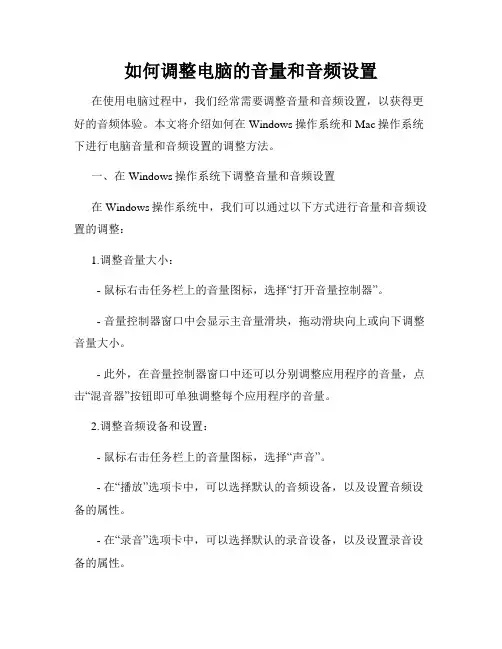
如何调整电脑的音量和音频设置在使用电脑过程中,我们经常需要调整音量和音频设置,以获得更好的音频体验。
本文将介绍如何在Windows操作系统和Mac操作系统下进行电脑音量和音频设置的调整方法。
一、在Windows操作系统下调整音量和音频设置在Windows操作系统中,我们可以通过以下方式进行音量和音频设置的调整:1.调整音量大小:- 鼠标右击任务栏上的音量图标,选择“打开音量控制器”。
- 音量控制器窗口中会显示主音量滑块,拖动滑块向上或向下调整音量大小。
- 此外,在音量控制器窗口中还可以分别调整应用程序的音量,点击“混音器”按钮即可单独调整每个应用程序的音量。
2.调整音频设备和设置:- 鼠标右击任务栏上的音量图标,选择“声音”。
- 在“播放”选项卡中,可以选择默认的音频设备,以及设置音频设备的属性。
- 在“录音”选项卡中,可以选择默认的录音设备,以及设置录音设备的属性。
3.更多高级音频设置:- 在“声音”窗口中,点击“播放”或“录音”选项卡下方的“属性”按钮。
- 在属性窗口中,可以进行更高级的音频设置,如改变采样率、位深度等。
二、在Mac操作系统下调整音量和音频设置在Mac操作系统中,我们可以通过以下方式进行音量和音频设置的调整:1.调整音量大小:- 点击屏幕右上角的音量图标,拖动滑块向上或向下调整音量大小。
- 可以使用快捷键(Fn+F11)或(Fn+F12)来调整音量大小。
2.调整音频设备和设置:- 点击屏幕右上角的音量图标,选择“音频偏好设置”。
- 在音频偏好设置窗口中,可以选择输入和输出设备,并进行相应的设置调整。
3.更多高级音频设置:- 在音频偏好设置窗口中,点击“输入”或“输出”选项卡下方的“高级”按钮。
- 在高级窗口中,可以进行更高级的音频设置,如设置声道、采样率等。
综上所述,无论是在Windows操作系统还是Mac操作系统中,我们都可以轻松地调整电脑的音量和音频设置。
通过合理的调整,我们可以获得更好的音频体验,尽情享受各种媒体内容带来的乐趣。
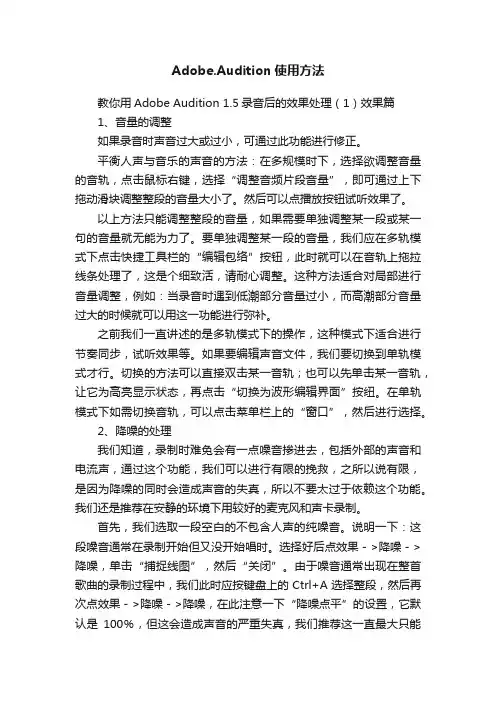
Adobe.Audition使用方法教你用Adobe Audition 1.5录音后的效果处理(1)效果篇1、音量的调整如果录音时声音过大或过小,可通过此功能进行修正。
平衡人声与音乐的声音的方法:在多规模时下,选择欲调整音量的音轨,点击鼠标右键,选择“调整音频片段音量”,即可通过上下拖动滑块调整整段的音量大小了。
然后可以点播放按钮试听效果了。
以上方法只能调整整段的音量,如果需要单独调整某一段或某一句的音量就无能为力了。
要单独调整某一段的音量,我们应在多轨模式下点击快捷工具栏的“编辑包络”按钮,此时就可以在音轨上拖拉线条处理了,这是个细致活,请耐心调整。
这种方法适合对局部进行音量调整,例如:当录音时遇到低潮部分音量过小,而高潮部分音量过大的时候就可以用这一功能进行弥补。
之前我们一直讲述的是多轨模式下的操作,这种模式下适合进行节奏同步,试听效果等。
如果要编辑声音文件,我们要切换到单轨模式才行。
切换的方法可以直接双击某一音轨;也可以先单击某一音轨,让它为高亮显示状态,再点击“切换为波形编辑界面”按纽。
在单轨模式下如需切换音轨,可以点击菜单栏上的“窗口”,然后进行选择。
2、降噪的处理我们知道,录制时难免会有一点噪音掺进去,包括外部的声音和电流声,通过这个功能,我们可以进行有限的挽救,之所以说有限,是因为降噪的同时会造成声音的失真,所以不要太过于依赖这个功能。
我们还是推荐在安静的环境下用较好的麦克风和声卡录制。
首先,我们选取一段空白的不包含人声的纯噪音。
说明一下:这段噪音通常在录制开始但又没开始唱时。
选择好后点效果->降噪->降噪,单击“捕捉线图”,然后“关闭”。
由于噪音通常出现在整首歌曲的录制过程中,我们此时应按键盘上的Ctrl+A选择整段,然后再次点效果->降噪->降噪,在此注意一下“降噪点平”的设置,它默认是100%,但这会造成声音的严重失真,我们推荐这一直最大只能调到55%,如果录制时产生的噪音比较小,可以调到25%甚至更低,毕竟如果和伴奏掺在一起后,噪音通常被音乐掩盖了。
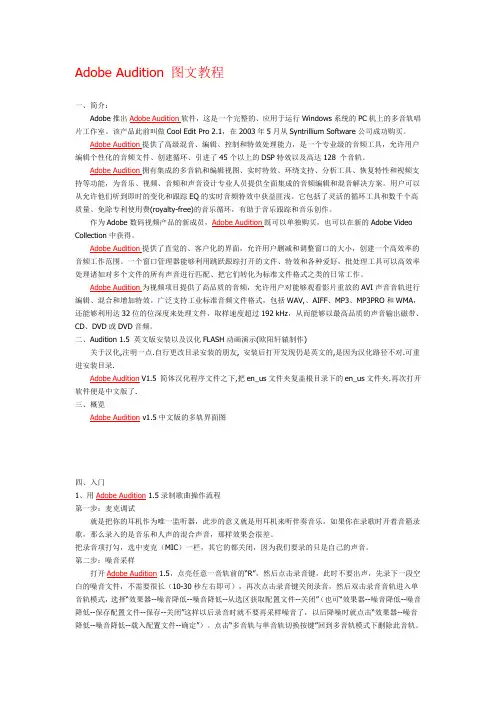
Adobe Audition 图文教程一、简介:Adobe推出Adobe Audition软件,这是一个完整的、应用于运行Windows系统的PC机上的多音轨唱片工作室。
该产品此前叫做Cool Edit Pro 2.1,在2003年5月从Syntrillium Software公司成功购买。
Adobe Audition提供了高级混音、编辑、控制和特效处理能力,是一个专业级的音频工具,允许用户编辑个性化的音频文件、创建循环、引进了45个以上的DSP特效以及高达128 个音轨。
Adobe Audition拥有集成的多音轨和编辑视图、实时特效、环绕支持、分析工具、恢复特性和视频支持等功能,为音乐、视频、音频和声音设计专业人员提供全面集成的音频编辑和混音解决方案。
用户可以从允许他们听到即时的变化和跟踪EQ的实时音频特效中获益匪浅。
它包括了灵活的循环工具和数千个高质量、免除专利使用费(royalty-free)的音乐循环,有助于音乐跟踪和音乐创作。
作为Adobe数码视频产品的新成员,Adobe Audition既可以单独购买,也可以在新的Adobe Video Collection中获得。
Adobe Audition提供了直觉的、客户化的界面,允许用户删减和调整窗口的大小,创建一个高效率的音频工作范围。
一个窗口管理器能够利用跳跃跟踪打开的文件、特效和各种爱好,批处理工具可以高效率处理诸如对多个文件的所有声音进行匹配、把它们转化为标准文件格式之类的日常工作。
Adobe Audition为视频项目提供了高品质的音频,允许用户对能够观看影片重放的AVI声音音轨进行编辑、混合和增加特效。
广泛支持工业标准音频文件格式,包括WAV,、AIFF、MP3、MP3PRO和WMA,还能够利用达32位的位深度来处理文件,取样速度超过192 kHz,从而能够以最高品质的声音输出磁带、CD、DVD或DVD音频。
二、Audition 1.5 英文版安装以及汉化FLASH动画演示(欧阳轩辕制作)关于汉化,注明一点.自行更改目录安装的朋友, 安装后打开发现仍是英文的,是因为汉化路径不对.可重进安装目录.Adobe Audition V1.5 简体汉化程序文件之下,把en_us文件夹复盖根目录下的en_us文件夹.再次打开软件便是中文版了.三、概览Adobe Audition v1.5中文版的多轨界面图四、入门1、用Adobe Audition 1.5录制歌曲操作流程第一步:麦克调试就是把你的耳机作为唯一监听器,此步的意义就是用耳机来听伴奏音乐,如果你在录歌时开着音箱录歌,那么录入的是音乐和人声的混合声音,那样效果会很差。
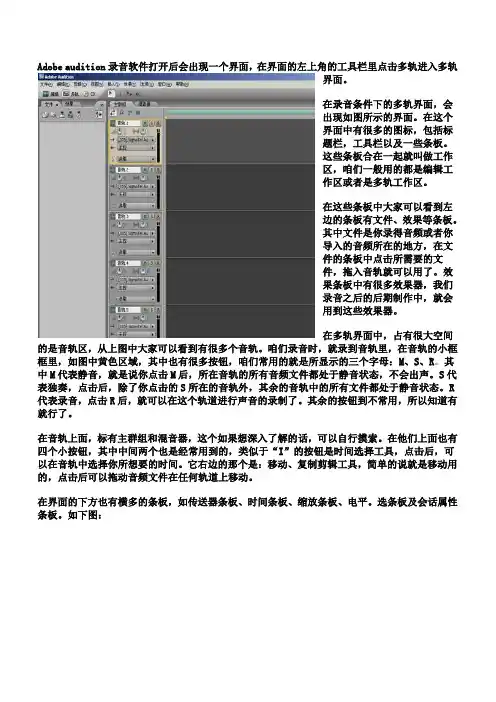
Adobe audition录音软件打开后会出现一个界面,在界面的左上角的工具栏里点击多轨进入多轨界面。
在录音条件下的多轨界面,会出现如图所示的界面。
在这个界面中有很多的图标,包括标题栏,工具栏以及一些条板。
这些条板合在一起就叫做工作区,咱们一般用的都是编辑工作区或者是多轨工作区。
在这些条板中大家可以看到左边的条板有文件、效果等条板。
其中文件是你录得音频或者你导入的音频所在的地方,在文件的条板中点击所需要的文件,拖入音轨就可以用了。
效果条板中有很多效果器,我们录音之后的后期制作中,就会用到这些效果器。
在多轨界面中,占有很大空间的是音轨区,从上图中大家可以看到有很多个音轨。
咱们录音时,就录到音轨里,在音轨的小框框里,如图中黄色区域,其中也有很多按钮,咱们常用的就是所显示的三个字母:M、S、R。
其中M代表静音,就是说你点击M后,所在音轨的所有音频文件都处于静音状态,不会出声。
S代表独奏,点击后,除了你点击的S所在的音轨外,其余的音轨中的所有文件都处于静音状态。
R 代表录音,点击R后,就可以在这个轨道进行声音的录制了。
其余的按钮到不常用,所以知道有就行了。
在音轨上面,标有主群组和混音器,这个如果想深入了解的话,可以自行摸索。
在他们上面也有四个小按钮,其中中间两个也是经常用到的,类似于“I”的按钮是时间选择工具,点击后,可以在音轨中选择你所想要的时间。
它右边的那个是:移动、复制剪辑工具,简单的说就是移动用的,点击后可以拖动音频文件在任何轨道上移动。
在界面的下方也有横多的条板,如传送器条板、时间条板、缩放条板、电平。
选条板及会话属性条板。
如下图:传送器条板的样式和录音机的按钮差不多,有暂停、播放、快进、快退等。
其中标出来的带红点按钮是录音按钮,点击后才可以录音!时间条板就是显示音频时长的东西。
缩放条板中的一些按钮是用来缩放音轨大小的。
点击后可以帮助我们更好的制作音频文件。
选择查看是显示在区域后所选择区域时长的条板。
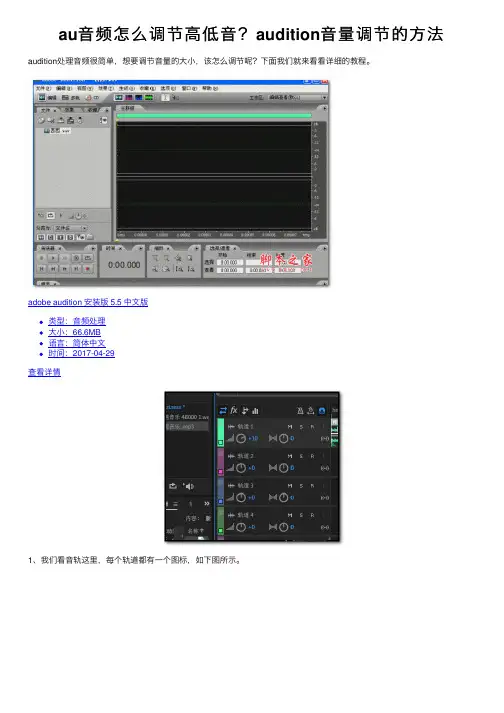
au⾳频怎么调节⾼低⾳?audition⾳量调节的⽅法audition处理⾳频很简单,想要调节⾳量的⼤⼩,该怎么调节呢?下⾯我们就来看看详细的教程。
adobe audition 安装版 5.5 中⽂版
类型:⾳频处理
⼤⼩:66.6MB
语⾔:简体中⽂
时间:2017-04-29
查看详情
1、我们看⾳轨这⾥,每个轨道都有⼀个图标,如下图所⽰。
2、⿏标放在这图标⾥⾯,看,⿏标呈双箭头加⼀个⼿形状
3、并显⽰⾳量字样。
⿏标向左滑,数值成负值,就是声⾳变⼩了;
4、⿏标向右滑的话,是正值,那么,就是放⼤⾳量了。
5、当然,我们也可以直接在数值框内输⼊我们⾃⼰定好的数值。
⿏标点击⼀下数值的位置,看,这⾥随即变成了⼀个输⼊框状态。
6、原来的数字呈蓝⾊抹⿊,那么,我们直接按键盘数字,输⼊⽬标数字即可。
7、在右侧这⾥的这个图标,是调节声⾳左右的。
同样,⿏标放在这图标⾥,也是呈双箭头加⼿形状。
同样,向左向右滑动以调节其左右。
以上就是au银屏调节⾳量⼤⼩的教程,希望⼤家喜欢,请继续关注。

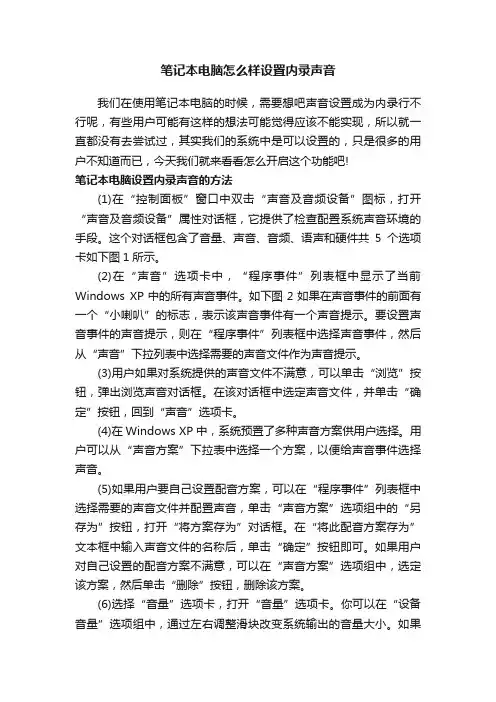
笔记本电脑怎么样设置内录声音我们在使用笔记本电脑的时候,需要想吧声音设置成为内录行不行呢,有些用户可能有这样的想法可能觉得应该不能实现,所以就一直都没有去尝试过,其实我们的系统中是可以设置的,只是很多的用户不知道而已,今天我们就来看看怎么开启这个功能吧!笔记本电脑设置内录声音的方法(1)在“控制面板”窗口中双击“声音及音频设备”图标,打开“声音及音频设备”属性对话框,它提供了检查配置系统声音环境的手段。
这个对话框包含了音量、声音、音频、语声和硬件共5个选项卡如下图1所示。
(2)在“声音”选项卡中,“程序事件”列表框中显示了当前Windows XP中的所有声音事件。
如下图2如果在声音事件的前面有一个“小喇叭”的标志,表示该声音事件有一个声音提示。
要设置声音事件的声音提示,则在“程序事件”列表框中选择声音事件,然后从“声音”下拉列表中选择需要的声音文件作为声音提示。
(3)用户如果对系统提供的声音文件不满意,可以单击“浏览”按钮,弹出浏览声音对话框。
在该对话框中选定声音文件,并单击“确定”按钮,回到“声音”选项卡。
(4)在Windows XP中,系统预置了多种声音方案供用户选择。
用户可以从“声音方案”下拉表中选择一个方案,以便给声音事件选择声音。
(5)如果用户要自己设置配音方案,可以在“程序事件”列表框中选择需要的声音文件并配置声音,单击“声音方案”选项组中的“另存为”按钮,打开“将方案存为”对话框。
在“将此配音方案存为”文本框中输入声音文件的名称后,单击“确定”按钮即可。
如果用户对自己设置的配音方案不满意,可以在“声音方案”选项组中,选定该方案,然后单击“删除”按钮,删除该方案。
(6)选择“音量”选项卡,打开“音量”选项卡。
你可以在“设备音量”选项组中,通过左右调整滑块改变系统输出的音量大小。
如果希望在任务栏中显示音量控制图标,可以启用“将音量图标放入任务栏”复选框。
(7)你想调节各项音频输入输出的音量,单击“设备音量”区域中的“高级”按钮,在弹出的“音量控制”对话框里调节即可。
Audacity⾳频编辑器教程录制电脑声⾳ 在声⾳设置中设置输出为⽴体声时,可以直接录制电脑的播放的⾳乐;
1、电脑内录
1)点屏幕右上⾓⼩喇叭图标,选择“声⾳设置”;
2)在出来的设置⾯板中,点“硬件”标签,如果没有“硬件”标签,则在终端运⾏ sudo apt-get install gnome-panel 安装 gnome-panel,然后注销,点脚丫图标选 GNOME Classic 登录;
3)在硬件标签中记住现在的配置,然后点下边的“配置”,在设备列表中,选择“模拟⽴体声输出”或者“Digital Stereo”输出;
4)Windows 中的声⾳设置,请参阅:/win/gw/lesson9/lesson9.html;
5)然后在电脑中播放⾳乐,在Audacity中点录⾳按钮即可,录制好已后导出⾳乐;
6)录制完以后,记得再把声⾳设置改回原来的配置;。
如何调整电脑的音频设置和音量随着电脑在我们日常生活中的广泛应用,音频设置和音量调整对于我们获得良好的音频体验变得尤为重要。
在本文中,我们将探讨如何调整电脑的音频设置和音量,以确保您可以获得最佳的音频效果。
一、调整音频设置电脑的音频设置可以通过操作系统的控制面板进行调整。
在Windows操作系统中,您可以按照以下步骤进行设置:1. 打开控制面板:点击“开始”按钮,然后选择“控制面板”。
2. 打开音频设置:在控制面板中,找到并点击“声音”或“音频设备”选项。
这将打开音频设置界面。
3. 选择音频设备:在音频设置界面中,您可以看到系统中安装的音频设备。
如果您连接了外部扬声器或耳机,您需要确保所选的设备是正确配置的。
4. 调整音频设置:在音频设置界面中,您可以根据需要调整各种参数,如音量、音效增强和音频输入设备等。
根据您的要求和设备的特性,您可以进行相应的设置。
二、调整音量在调整音量之前,您需要确定您要调整哪个音频设备的音量,例如扬声器、耳机或麦克风。
一旦您确定了要调整的设备,您可以使用以下方法来调整音量:1. 使用操作系统的音量控制:在Windows系统中,您可以在任务栏的右下角找到音量图标。
点击该图标,您可以通过滑动音量调节器来增加或减少音量。
在macOS系统中,您可以在菜单栏的右上角找到音量图标,同样可以通过滑动音量调节器来调整音量。
2. 使用键盘快捷键:许多电脑键盘上都带有音量调节键。
您可以根据键盘上的符号,使用相应的按键来调整音量。
通常,这些按键具有音量增加、音量减少和静音的功能。
3. 使用音频设备的物理控制按钮:如果您连接了外部扬声器或耳机,这些设备通常会配备自己的物理音量控制按钮。
您可以直接通过按下这些按钮来调整音量。
4. 使用音频应用程序的音量控制:许多音频应用程序,如音乐播放器和视频播放器,都具有自己的音量控制选项。
您可以在应用程序中找到相应的音量控制按钮或滑动条,来单独调整音量。
在进行音量调整时,建议您逐渐调整音量,以避免对耳朵造成过大压力。
录制声音
目标:录制网页上的声音,此处以百度网站“贝瓦儿歌”结果上的“蜗牛与黄鹂鸟”为例。
使用软件:ADOBE AUDITION 3.0
软件设置:1. 打开控制面板,找到声音和音频设备,切到语
声选项卡,里面有个录音的音量,把它点开,你会看到里面有
“录音控制”音量(图1),你可以根据你的需要来调节它。
录制开始:在AA里新建一个波形,开始录制,点击网页上的
播放按钮,开始播放声音,这时就会看到AA里产生波形。
常见问题:
图1 录制声音过小或过大
如果你录制的声音过小或过大也没有关系,把你录制好的音频
全选上,你会看到再全选部分的上面有个调节器(图2),那个
就是用来调节增益的,根据你自己的要求适当的调节即可。
图2。
关于Audition在Win7下内录
Audition是Adobe一款强大的专业音频处理软件,软件有一个非常好的功能就是可以把声卡的声音录下来,这个功能在XP下一点问题没有,但是在Win7下就会出现各种问题,根据网上的资料和自己的一些小心得来分享下如何在Win7下进行内录。
本文使用的软件为CS5.5版本,与CS3.0大同小异,整体方法还是一样的。
方法一:
系统设置:
1、音量“小喇叭”——右键——录音设备
点击桌面右下角设置音量的“小喇叭”,然后右键点击录音设备,进入录音设备设置
2、在录音设备里面“空白区域”右键在菜单“显示禁用设备”打钩。
3、然后看见了隐藏的设备,选中“立体声混音”设置为默认值,应用退出。
Audition设置:
1、编辑菜单——首选项——音频硬件——默认输入——立体声混音——确定
正常情况Audition已经可以录音了,但是有的机子会出现提示:采样率不匹配的问题。
这是因为系统的设备采样率和Audition的采样率不一样的原因,要解决还要到系统录音设备里面设置。
2、进入录音设备——选中“立体声混音”——属性——高级——设置采样率为:48000Hz ——确定退出
现在Audition可以正常录音了。
图片教程:
系统设置
桌面下音量小喇叭右键录音设备
显示禁用设备
设置“立体声混音”为默认值
进入Audition设置
编辑菜单——首选项——音频硬件——默认输入——立体声混音——确定
录音时提示采样率不匹配
设置系统立体声混音设备的采样率为48000Hz
进入录音设备——选中“立体声混音”——属性——高级——设置采样率为:48000Hz——确定退出
正常录音。
基础上手操作图示教程打开Adobe audition选择编辑--音频硬件设置---把释放ASIO后台设备的勾去掉启动AA2后,先来熟悉如何切换"单轨(编辑)模式"和"多轨模式"之间的切换,后面会经常提到~~如下图,红色的表示选择单轨模式,绿色的表示选择多轨模式单轨模式下,点"编辑"菜单,找到"参数选择",(或直接按F4)找到"多轨",把录音Bit度,都选择16 bit,这样能让机器跑得快一点.~~录音的时候不会卡~~如果你的声卡有自带ASIO驱动,请参照下图启用ASIO驱动.如果是使用普通AC97(集成声卡),请到这里:/ 下载一个ASIO驱动.(提示,并非所有声卡都能适用非声卡制造商提供的ASIO驱动)启用DIRECTX效果,这样才能使用第三方的效果器插件~接下来要设置录音设备了.如下图.选择麦克风~以上为基本配置.都完成了后.开始体验录音.第一步,当时是下载伴奏了. 有大量伴奏可供你选择,无需注册登陆即可下载.保存到本地后.参照下图,在第一轨,点右键......选择一个伴奏,可以点"播放"试听~伴奏读取中~OK了.我们在第一音轨看到已经到位的伴奏波形了~然后在第二轨点R钮,激活录音轨.点R后会弹出保存工程文件对话框,定义后.按保存.接下来按左下角的红色圆圈录音钮,开始录音~~保持安静~~~录音了嗯~~~录音完成后,按空格或者停止钮.然后点新录制的波形右键点编辑源文件.我们要对这个源文件加下工润下色嗯~~第一步工作自然是降噪了.如果所示,选定没有人声但是有波形的最前段部分.这里因为没有录人声,但是又记录了声音数据,那么这个声音就是纯噪了~所以选定它,做为噪样.方便后面采集数据.如图所示,运行"降噪(处理)"功能弹出这个对话框,点"采集预置文件"实际就是噪音采样了~~大概需要几秒中,采样完成.然后我们点"关闭".注意是关闭!!不是确定哦!是关闭~~关闭后,回到了波形界面,这时候我们选定全部所有波形!再运行降噪处理,选择一个任何的降噪级别参数,不要太高,也不要太低.然后点确定.降噪进行中~~~~勿分心~~~~保持高度专注~~~降噪完成后,我们看到下面的波形如箭头所指部分的原来有波形的噪音已经被处理掉了!!我们来试听听人声部分,看看是否有失真,或者还有噪音.如果不完美,那么按CTRL+Z撤消刚刚的降噪处理.重新调整降噪级别,比如如果失真了.降得太厉害了.那么把级别降底些.如果还有噪音,那么就把降噪级别调高!~~有人关注到底多少合适,其实没有固定参数,和你的环境,硬件等密切相关.只能自己摸索找到最适合自己的参数~~OK,完成了降噪后,回到多轨模式.如下图,点FX在人声轨如下图,点绿色框内所示按钮.弹出适时效果菜单.选择混响出来如下界面.此时按空格键,播放伴奏和人声.然后我们可以选择如下预置混响效果.也可以自己调节干湿比例.自己选择一个合适的参数.使歌曲听起来最舒服就OK.混响调节OK后,关闭窗口.如下图,在第三轨处点鼠标右键,如下图.混缩人声轨和伴奏轨.混缩进行中~~~~注意,表分心~~~~OK.混缩文件创建完成.再点右键,编辑源文件,进入到单轨模式.如下图,点文件,点文件另存为:选择格式为WMA,(如果你不打算发布到网上或者传给朋友欣赏,那么可以选择WAV格式便于刻录到CD里~~)选择WMA格式后,点选项,选择编码率为64K.(越高质量越好,体积也越大)然后命名,然后保存.OK啦.你的第一首作品完成啦!!祝大家开心!AA2设置(本人参数)adobeaudition2淡入淡出效果和波形拼接等2006-09-12 20:54首先导入要处理的音频~拖拽到编辑界面中~选定要进行淡入处理的波形开始部分~如下图,找到"淡入"处理效果.确定~~我们已经看到波形已经被整容啦~~同样的方法选取波形结尾的部分.应用"淡出"处理~两段音频的拼接.多轨下,导入两段音频~选第一轨的波形进入编辑模式.复制整个波形.选定第二个波形进入编辑模式状态.在某位置,比如波形的最最开始部分.点"粘贴".OK啦.我们看到第一个波形就已经被粘贴到到第二个波形的最前端.从而成为一个新的波形了.在AdobeAudition/CoolEdit里进行波形的复制粘贴剪接等操作图示~ 2006-08-07 04:48如果图片看上去太小请点击图片可以正常尺寸查看哦!录音软件adobe audition3效果处理技巧2008-04-18 19:44近来很多朋友交流询问效果处理方面的问题,空间内也一直没有关于后期效果处理方面的教程说明,这个效果处理方法和爱好音乐的朋友分享.效果处理并没有参数可以套用,不同风格歌曲,不同人翻唱,不同设备都需要适时监听调节参数.这个教程适合已经熟练使用AA或CE等软件的朋友.很简短,只是分享一个效果处理的思路.怎样才能调出最适合最好听的效果来.其实归纳就是四个字----适时监听.多轨编辑模式下对干声效果加载预览.(不同于"听湿录干"),边听边调整干声的效果,使其与伴奏最大程度的融洽和谐(^_^)......很多朋友还在用CE等低版本的录音程序,他们不支持VST插件的缺陷对于应用多轨适时效果加载,可能会造成程序工作异常....建议最少使用AA1.5以上版本(本教程使用的是AA3.0版)另外我不得不说的是设备问题,这个是不能回避的,没有监听,怎么能听出来效果加载的差异呢?还有麦克风,如果拾取的频段不全,后期的均衡处理是不可能把没有的频段给无中生有出制造出来的,人声只有干吧吧的高频中频,没有低频就......还有.....打住不说了-----我真的不是设备销售商.效果器插件: 自用的优秀后期效果处理bbe3激励器,izotope臭氧母带处理,TCworks混响EQ压限.ASIO中文版.一.录好干声,降噪处理完毕后,进入如下多轨编辑界面.(第一轨是伴奏轨,第二轨是人声轨)二.如下图所示,点FX项,在轨道参数位置向上滚轮 (垂直方向放大轨道,以增加更多适时效果预选框)三.如下图,添加支持的适时效果器,如激励,压限,混响,均衡等等.....四.现在我们可以来进行最关键的步骤,双击预加载效果器框,那么就会弹出效果器参数设置界面.这时候按空格键(如要从头开始听,按HOME键),就可以预听效果了.然后可以一边调旋钮一边听,找到最好听的参数,接下来以同样操作步骤调节其他效果器.满意后,就可以混缩(合并伴奏和人声)操作了~这样的好处就是可以在有伴奏(背景)音乐的情况下,调整人声,使其最大程度的与伴奏和谐化一体化,假如我们脱轨处理(单轨模式),虽然可以调效果但可能最终效果与伴奏不同,而在混缩完成后,听起来,伴奏音乐在大厅里正在播放,而唱歌的人好象在隔壁房间.....会有很不协调很不和谐的两度空间感觉...(七个歌手唱就是八度空间了. ^Q^)我只是讲这么一个效果处理的思路,至于具体需要那些效果器,每个效果器的参数怎么个调整,就得自己去摸索了.不要问我啦..(又来一个不形象的比喻,我只能当一个媒人,介绍对象给你,至于你觉得合适不合适好不好,不能问我,你们得自己多交流沟通了解.) 找到自己听起来最舒服的最好听的就OK啦....另外我师傅还有个独门不外传绝招,心急吃不了热豆腐,他做效果的时候,听起来不错了.然后不混缩,先去菜市场买买菜,讨价还价的,换换环境心情,回来再听,再调....听力也有审美疲劳的时候嘛~~自用的优秀后期效果处理bbe3激励器,izotope臭氧母带处理,TCworks混响EQ 压限.ASIO中文版adobe audition听湿录干操作图示2009-01-12 21:55务必使用ASIO驱动,/%F3%E3%95%46/blog/item/f4314b905edd6a8da877a46b. html(参照本教程的第三和第四个图)自用的优秀后期效果处理bbe3激励器,izotope臭氧母带处理,TCworks混响EQ 压限.ASIO中文版.。
Adobe Audition v1.5录音教程- -Tag:Audition录音教程Adobe Audition是一个专业音频编辑和混合的软件。
提供先进的音频混合、编辑、控制和效果处理功能。
最多混合 128 个声道,可编辑单个音频文件,创建回路并可使用 45 种以上的数字信号处理效果。
Audition 是一个完善的多声道录音室,可提供灵活的工作流程并且使用简便。
无论您是要录制音乐、无线电广播,还是为录像配音,Audition中的恰到好处的工具均可为您提供充足动力,以创造可能的最高质量的丰富、细微音响。
它是大名鼎鼎的Cool Edit Pro 2.1 的更新版和增强版。
教程基本分以下这几个步骤:第一步:软件安装这是最简单的一步,如果你这一步都不会的话,呵呵,那下面的就你别看了。
先安装“Adobe Audition 1.5”,下载地址前到网上搜,有V1.5的简体中文汉化版。
第二步:麦克调试就是把你的耳机作为唯一监听器,此步的意义就是用耳机来听伴奏音乐,如果你在录歌时开着音箱录歌,那么录入的是音乐和人声的混合声音,那样效果会很差。
把录音项打勾,选中麦克(MIC)一栏,其它的都关闭,因为我们要录的只是自己的声音。
在录音前可能需试录并调整话筒音量,如果全部开完音量还太小,请把“高级控制”里的“Mic Boost”打勾。
第三步:噪音采样打开Adobe Audition 1.5,界面如图一,图中“1”键是多音轨与单音轨切换按键,“2”键是你在录音时要点亮“R”键,这表示此轨是录音轨。
“3”键是录音键,点击音轨前R键和录音键就可以开始录下你的声音了。
噪音采样:点亮任意一音轨前的“R”,然后点击录音键,此时不要出声,先录下一段空白的噪音文件,不需要很长(10-30秒左右即可),再次点击录音键关闭录音,然后双击录音音轨进入单音轨模式,选择“效果器--噪音降低--噪音降低--从选区获取配置文件--关闭”(也可“效果器--噪音降低--噪音降低--保存配置文件--保存--关闭”这样以后录音时就不要再采样噪音了,以后降噪时就点击“效果器--噪音降低--噪音降低--载入配置文件--确定”)。